帝王谷资源网 Design By www.wdxyy.com
原图

最终效果

1、打开图片,把美眉皮肤调白(方法自选)我选的方法是:新建图层→按“Alt+Ctrl+~”选中高光区→填充白色→降低图层透明度。

2、磨皮之后嘴唇细化工作,用涂抹和模糊工具涂美眉嘴唇,然后用减淡工具(选择“高光”曝光度“5%”)涂嘴唇,调出嘴唇高光,顺便涂下美眉的牙齿,再把嘴唇选出来Ctrl+B把美眉的嘴唇的颜色调红润一点。
3、接下来给美眉磨皮。关于磨皮有一个简单的方法,相信很多人都用过复制背景→高斯模糊(数值我选11)→按Alt键+点击图层蒙版按钮(建黑色蒙版)→用白色画笔涂美女皮肤,这就是传说中的磨皮啦(记得画笔的的不透明度和流量要改小哦),我选的是(50,50)。
磨皮的时候记得要避开五官和脸部轮廓哦,不过,如果不小心涂到美眉的五官了也没关系,用黑色画笔擦回来。
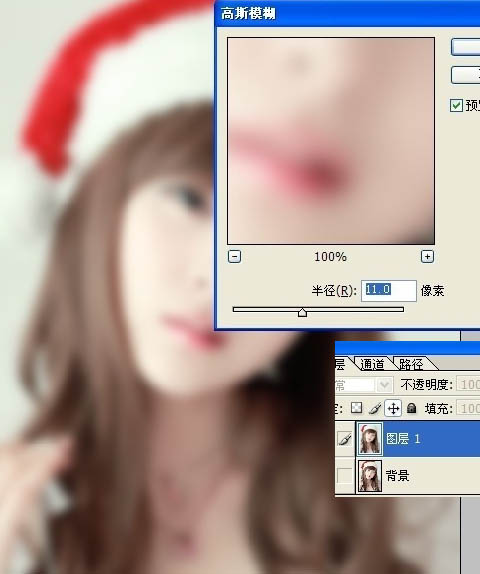
建黑色蒙版:

上一页12 下一页 阅读全文

最终效果

1、打开图片,把美眉皮肤调白(方法自选)我选的方法是:新建图层→按“Alt+Ctrl+~”选中高光区→填充白色→降低图层透明度。

2、磨皮之后嘴唇细化工作,用涂抹和模糊工具涂美眉嘴唇,然后用减淡工具(选择“高光”曝光度“5%”)涂嘴唇,调出嘴唇高光,顺便涂下美眉的牙齿,再把嘴唇选出来Ctrl+B把美眉的嘴唇的颜色调红润一点。
3、接下来给美眉磨皮。关于磨皮有一个简单的方法,相信很多人都用过复制背景→高斯模糊(数值我选11)→按Alt键+点击图层蒙版按钮(建黑色蒙版)→用白色画笔涂美女皮肤,这就是传说中的磨皮啦(记得画笔的的不透明度和流量要改小哦),我选的是(50,50)。
磨皮的时候记得要避开五官和脸部轮廓哦,不过,如果不小心涂到美眉的五官了也没关系,用黑色画笔擦回来。
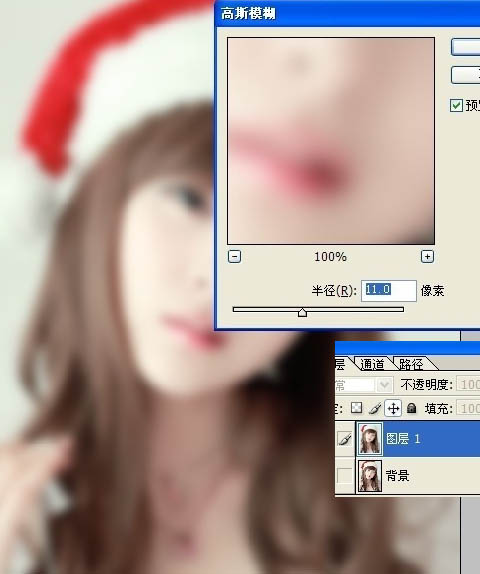
建黑色蒙版:

上一页12 下一页 阅读全文
标签:
粉色手绘
帝王谷资源网 Design By www.wdxyy.com
广告合作:本站广告合作请联系QQ:858582 申请时备注:广告合作(否则不回)
免责声明:本站文章均来自网站采集或用户投稿,网站不提供任何软件下载或自行开发的软件! 如有用户或公司发现本站内容信息存在侵权行为,请邮件告知! 858582#qq.com
免责声明:本站文章均来自网站采集或用户投稿,网站不提供任何软件下载或自行开发的软件! 如有用户或公司发现本站内容信息存在侵权行为,请邮件告知! 858582#qq.com
帝王谷资源网 Design By www.wdxyy.com
暂无评论...
更新日志
2025年02月19日
2025年02月19日
- 小骆驼-《草原狼2(蓝光CD)》[原抓WAV+CUE]
- 群星《欢迎来到我身边 电影原声专辑》[320K/MP3][105.02MB]
- 群星《欢迎来到我身边 电影原声专辑》[FLAC/分轨][480.9MB]
- 雷婷《梦里蓝天HQⅡ》 2023头版限量编号低速原抓[WAV+CUE][463M]
- 群星《2024好听新歌42》AI调整音效【WAV分轨】
- 王思雨-《思念陪着鸿雁飞》WAV
- 王思雨《喜马拉雅HQ》头版限量编号[WAV+CUE]
- 李健《无时无刻》[WAV+CUE][590M]
- 陈奕迅《酝酿》[WAV分轨][502M]
- 卓依婷《化蝶》2CD[WAV+CUE][1.1G]
- 群星《吉他王(黑胶CD)》[WAV+CUE]
- 齐秦《穿乐(穿越)》[WAV+CUE]
- 发烧珍品《数位CD音响测试-动向效果(九)》【WAV+CUE】
- 邝美云《邝美云精装歌集》[DSF][1.6G]
- 吕方《爱一回伤一回》[WAV+CUE][454M]
